Manual de utilizare GarageBand
- Bun venit
-
- Ce este GarageBand?
- Infirmarea și refacerea editărilor în GarageBand
- Obținerea de sunete și bucle suplimentare
- Obținerea ajutorului
-
- Editor - Introducere
-
- Editorul Audio - Introducere
- Editarea regiunilor audio în editorul Audio
- Cuantizarea sincronizării regiunilor audio
- Transpunerea regiunilor audio
- Corectarea înălțimii regiunilor audio
- Editarea sincronizării notelor și bătăilor
- Redarea unei regiuni audio în sens invers
- Configurarea și mutarea marcajelor Flex
-
- Editorul Rolă pian - Introducere
- Adăugarea notelor în editorul Rolă pian
- Editarea notelor în editorul Rolă pian
- Cuantizarea sincronizării notelor în editorul Rolă pian
- Transpunerea regiunilor în editorul Rolă pian
- Redenumirea regiunilor MIDI în editorul Rolă pian
- Utilizarea automatizării în editorul Rolă pian
-
- Prezentare generală Smart Controls
- Tipuri Smart Controls
- Utilizarea Transform Pad
- Utilizarea arpegiatorului
- Adăugarea și editarea plug-inurilor pentru efecte
- Utilizarea efectelor în pista master
- Utilizarea plug-inurilor Audio Units
- Utilizarea efectului EQ
-
- Prezentare generală a amplificatoarelor și pedalelor
-
- Prezentarea Bass Amp Designer
- Alegerea unui model de amplificator bas
- Crearea unui model de amplificator bas personalizat
- Utilizarea comenzilor amplificatorului bas
- Utilizarea efectelor amplificatorului bas
- Alegerea și așezarea unui microfon de amplificator bas
- Utilizarea casetei de intrare directă
- Schimbarea fluxului de semnal Bass Amp Designer
- Compararea unui Smart Control editat cu configurările sale salvate
-
- Redarea unei lecții
- Alegerea sursei de intrare pentru chitara dvs.
- Personalizarea ferestrei cu lecția
- Vedeți cât de bine ați interpretat o lecție
- Măsurarea evoluției în timp
- Încetinirea unei lecții
- Schimbarea mixului unei lecții
- Vizualizarea notației muzicale pe pagina completă
- Vizualizarea subiectelor din glosar
- Exersarea acordurilor de chitară
- Acordarea chitarei într-o lecție
- Deschiderea lecțiilor în fereastra GarageBand
- Obținerea lecțiilor de muzică suplimentare
- În cazul neterminării descărcării lecției
-
- Partajare - Introducere
- Partajarea melodiilor în aplicația Muzică
- Utilizarea iCloud cu proiecte
- Utilizarea AirDrop pentru partajarea melodiilor
- Utilizarea Mail Drop pentru partajarea melodiilor
- Utilizarea iCloud pentru a partaja un proiect în GarageBand pentru iOS
- Exportul melodiei pe disc
- Inscripționarea unei melodii pe CD
- Scurtături în Touch Bar
- Glosar
- Copyright

Afișarea curbelor de automatizare a pistei în GarageBand pe Mac
Înainte de a putea adăuga puncte de automatizare pe curbele de automatizare ale unei piste, trebuie să afișați curbele pistei. Curbele de automatizare sunt afișate în partea de sus a regiunilor audio și MIDI de-a lungul pistei, pe întreaga lungime a proiectului. Automatizarea este reprezentată de curbele și punctele colorate.
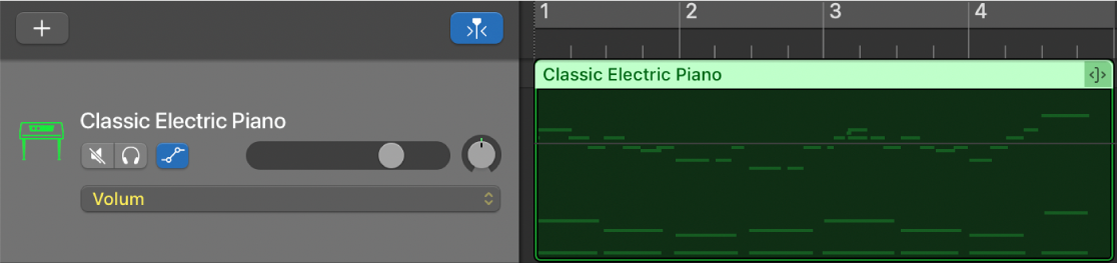
După ce afișați curbele pistei, puteți alege parametrii cu care doriți să lucrați—Atenuator volum, Reglaj panoramare sau orice parametri care oferă efecte suplimentare sau Smart Controls disponibile. Puteți lucra cu mai mulți parametri pe aceeași pistă.
Pista master are curbe de automatizare care vă permit să automatizați volumul și panoramarea pentru întregul proiect. De asemenea, puteți automatiza configurările efectelor pentru pista master utilizând curbele de automatizare master. Pentru a vizualiza și edita curbele de automatizare pentru întregul proiect, trebuie să afișați pista master.
Afișarea curbelor de automatizare pentru o pistă
În GarageBand pe Mac, alegeți Mixaj > Afișează automatizarea (sau apăsați A).
Un buton Automatizare
 și un meniu pop-up Parametru de automatizare apar în fiecare antet de pistă. Puteți alege parametrul pe care doriți să îl automatizați—Atenuator volum, Reglaj panoramare sau orice Smart Control disponibil—din meniul pop-up Parametru de automatizare.
și un meniu pop-up Parametru de automatizare apar în fiecare antet de pistă. Puteți alege parametrul pe care doriți să îl automatizați—Atenuator volum, Reglaj panoramare sau orice Smart Control disponibil—din meniul pop-up Parametru de automatizare.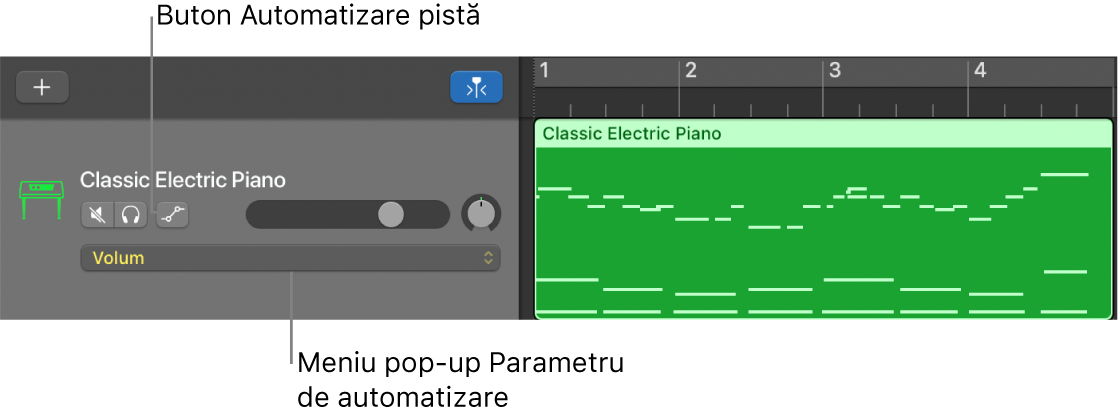
Faceți clic pe butonul Automatizare pistă
 în antetul pistei.
în antetul pistei.Toate automatizările existente sunt afișate pe pistă.
Activarea și dezactivarea curbelor de automatizare pentru piste individuale
În GarageBand pe Mac, faceți clic pe butonul Automatizare pistă
 în antetul pistei.
în antetul pistei.
Când dezactivați curbele de automatizare, acestea nu sunt șterse, ci doar ascunse.
Alegerea parametrului dorit pentru automatizare
În GarageBand pe Mac, alegeți un parametru din meniul pop-up Parametru de automatizare din antetul pistei.
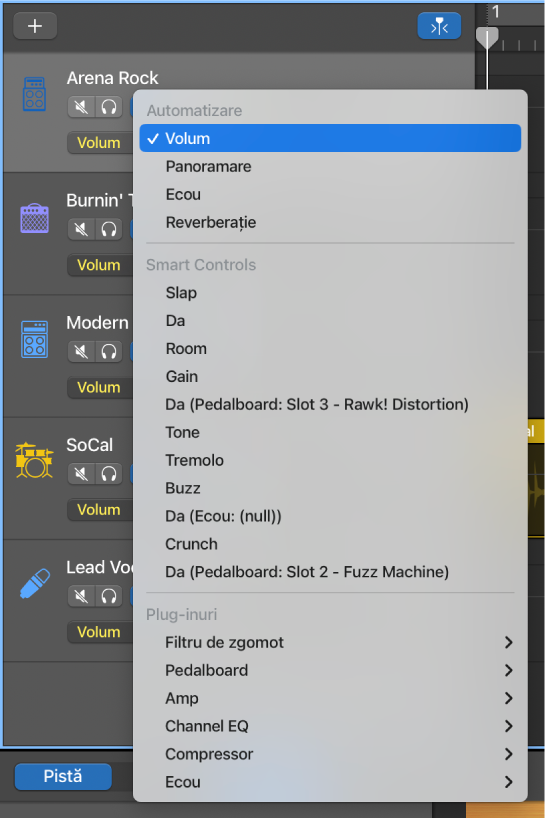
Volumul și panoramarea sunt indicate în meniul pop-up, alături de parametrii pentru efecte adăugate și orice Smart Controls disponibile.